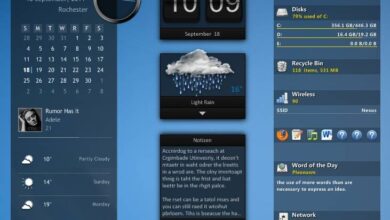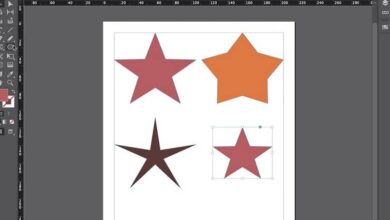Astuce Word: déplacez les paragraphes directement sans copier ni coller
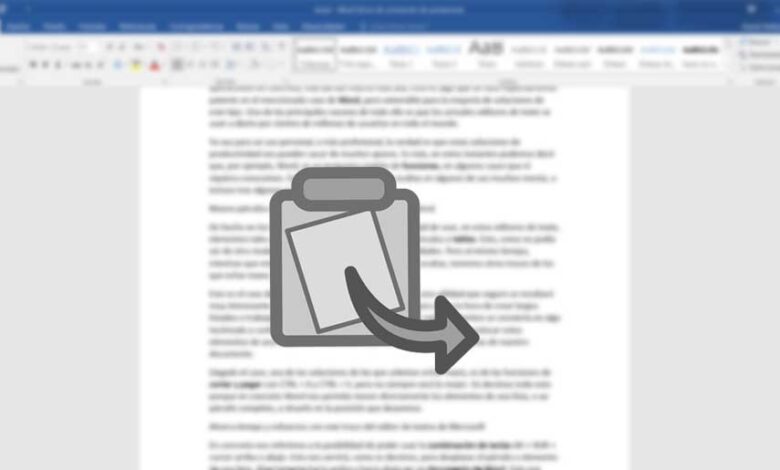
Les éditeurs de texte conventionnels que nous utilisons depuis des années, avec le temps, sont des programmes qui ont beaucoup évolué. C’est quelque chose que nous pouvons voir de première main avec l’une des applications les plus populaires de ce type, comme Microsoft Word .
Ceux qui n’utilisent généralement pas régulièrement ce programme peuvent penser qu’il se limite à offrir des fonctions d’édition et de création de textes . Mais non, la vérité est que ces applications en particulier, vont aujourd’hui beaucoup plus loin. C’est quelque chose qui est particulièrement évident dans le cas susmentionné de Word , mais extensible pour la plupart des solutions de ce type. L’une des principales raisons de tout cela est que les éditeurs de texte d’aujourd’hui sont utilisés quotidiennement par des centaines de millions d’utilisateurs à travers le monde.
Que ce soit pour un usage personnel ou plus professionnel, la vérité est que ces solutions de productivité peuvent nous sortir de bien des ennuis. C’est quelque chose qui s’améliore si nous optons pour l’ utilisation de modèles dans Word . De plus, dans ces moments-là, nous pouvons dire que, par exemple, Word est un programme plein de fonctions , dans certains cas que nous ne connaissons même pas. Ceux-ci peuvent être trouvés cachés dans certains de ses nombreux menus, ou même derrière certaines combinaisons de touches.
Déplacer des paragraphes ou des éléments de liste directement dans Word
En effet, de nos jours, nous avons la possibilité d’utiliser, dans ces éditeurs de texte, des éléments tels que des images, des vidéos , des graphiques, des hyperliens ou des tableaux . Ceci, comment pourrait-il en être autrement, ouvre un large éventail de possibilités. Mais en même temps, bien que ce soient des options de menu plus ou moins cachées, nous avons d’autres astuces à utiliser.
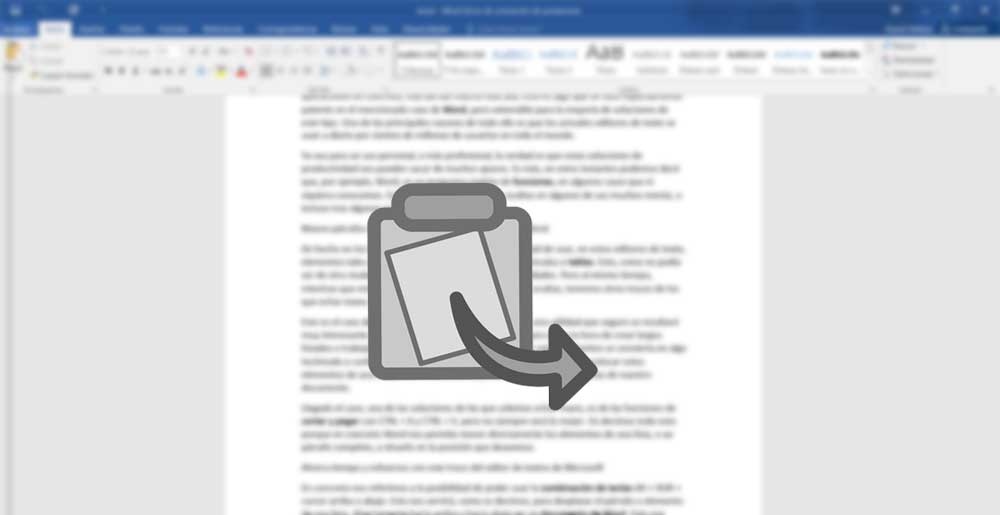
C’est le cas dont nous allons parler dans ces lignes, un utilitaire qui vous sera sûrement très intéressant et que vous ne connaissez probablement pas. Lorsque vous créez de longues listes ou que vous travaillez avec des textes pleins de paragraphes , déplacer ces éléments est sûr de devenir quelque peu inconfortable ou déroutant. Cela se produit lorsque, par exemple, nous devons déplacer ces éléments d’une liste, ou les paragraphes mentionnés, à travers les pages de notre document.
Si nécessaire, l’une des solutions que nous utilisons habituellement est les fonctions couper-coller avec CTRL + X et CTRL + V, mais ce ne sera pas toujours la meilleure. Nous vous disons tout cela parce que Word nous permet spécifiquement de déplacer directement les éléments d’une liste, ou d’un paragraphe complet, et de le placer dans la position que nous voulons.
Gagnez du temps et des efforts avec cette astuce de l’éditeur de texte Microsoft
En particulier, nous nous référons à la possibilité de pouvoir utiliser la combinaison des touches Alt + Maj + curseur haut ou bas. Cela nous aidera, comme on dit, à déplacer le paragraphe ou l’élément d’une liste, directement vers le haut ou vers le bas dans un document Word . Cela nous évite d’avoir à copier ces textes pour les coller dans la nouvelle position.
Il est évident que si nous devons effectuer ce mouvement de textes plusieurs fois, le mouvement direct sera beaucoup plus confortable et évitera la confusion. Il convient de mentionner que cela ne fonctionne pas avec des mots simples, car lorsque vous en marquez un, le programme déplace le paragraphe dans son intégralité.